Come esportare e importare più dizionari personalizzati in Word?
Quando cambi computer, potresti voler trasferire i dizionari personalizzati che contengono numerosi termini tecnici specializzati, parole straniere o alternative di ortografia di alcune parole che usi spesso in Microsoft Word su quel computer. Prima di tutto, devi esportare e importare i dizionari personalizzati. Questa guida ti mostrerà come esportare e importare rapidamente i dizionari personalizzati in Microsoft Word.
Esportazione e importazione manuale dei dizionari personalizzati
Esportazione e importazione dei dizionari personalizzati con Kutools per Word
Strumenti di produttività consigliati per Word
Kutools per Word: Integrando l'IA 🤖, oltre 100 funzionalità avanzate risparmiano il 50% del tempo dedicato alla gestione dei documenti.Download gratuito
Office Tab: Introduce le schede simili a quelle del browser in Word (e in altri strumenti Office), semplificando la navigazione tra più documenti.Download gratuito
Esportazione e importazione manuale dei dizionari personalizzati
Normalmente, possiamo esportare e importare manualmente i dizionari personalizzati. Tuttavia, è molto noioso trovare la posizione dei dizionari personalizzati. Inoltre, questo metodo consente di importare un solo dizionario personalizzato alla volta.
Passo 1: Sul computer di origine, copia i dizionari personalizzati da C:\Users\James\AppData\Roaming\Microsoft\UProof in una posizione intermedia a cui il computer di destinazione può accedere.
Passo 2: Sul computer di destinazione, clicca su File > Opzioni, seleziona Controllo e fai clic su Dizionari Personalizzati (In Word 2007, clicca sul Pulsante Microsoft Office, e poi su Opzioni di Word).

Passo 3: Clicca su Aggiungi per importare i dizionari personalizzati dalla posizione intermedia.

Nota: Se hai diversi dizionari da esportare, dovrai ripetere il passaggio 3 più volte. Alcuni esempi di posizioni intermedie accessibili dal computer di destinazione includono un account e-mail, un floppy disk o un CD.
Office Tab: Introduce interfacce a schede in Word, Excel, PowerPoint... |
Migliora il tuo flusso di lavoro ora.Scopri di più su Office Tab Download gratuito |
Importazione ed esportazione dei dizionari personalizzati con Kutools per Word
In realtà, esiste un modo più conveniente e rapido per importare ed esportare i dizionari personalizzati. Inoltre, puoi importare ed esportare più dizionari contemporaneamente. Non hai bisogno di cercare i dizionari personalizzati o di copiarli. Dopo aver installato Kutools per Word, la funzione Importa/Esporta Dizionari Personalizzati ti aiuterà a importare ed esportare rapidamente i dizionari personalizzati.
Clicca su Impresa > Importa/Esporta > Dizionari Personalizzati per esportare o importare i dizionari personalizzati. Vedi la schermata:
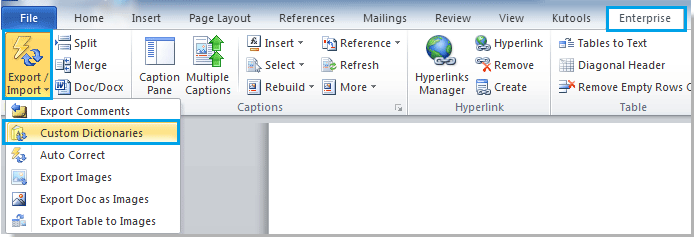 |
 |
Nota:
1. Puoi selezionare i dizionari personalizzati nella finestra di dialogo e poi cliccare Esporta per esportare i dizionari personalizzati.
2. Clicca su Importa per importare i dizionari personalizzati.
3. Inoltre, puoi specificare il dizionario personalizzato che desideri impostare come dizionario predefinito nella finestra di dialogo selezionando il dizionario personalizzato e poi cliccando Attivo.
Per ulteriori informazioni dettagliate sull' importazione/esportazione dei dizionari personalizzati di Kutools per Word, visita la nostra pagina Importa/Esporta Dizionari Personalizzati.
Articoli correlati:
- Esporta e importa facilmente le voci di correzione automatica
- Esporta immagini in Word
- Esporta commenti in Word
I migliori strumenti per la produttività in ufficio
Kutools for Word - Eleva la tua esperienza su Word con oltre 100 funzioni straordinarie!
🤖 Funzionalità AI di Kutools: Assistente AI / Assistente in Tempo Reale / Super Lucida (Mantieni Formato) / Super Traduci (Mantieni Formato) / Redazione AI / Correzione AI...
📘 Maestria del Documento: Dividi Pagine / Unisci Documenti / Esporta Intervallo in vari formati (PDF/TXT/DOC/HTML...) / Conversione in batch in PDF...
✏ Modifica del Testo: Trova e Sostituisci in batch su più file / Ridimensiona tutte le Immagini / Trasponi Righe e Colonne della Tabella / Converti Tabella in Testo...
🧹 Pulizia senza sforzo: Elimina Spazi Extra / Interruzioni di Sezione / Casella di testo / Collegamenti ipertestuali / Per altri strumenti di rimozione, visita il gruppo Rimuovi...
➕ Inserimenti Creativi: Inserisci Separatore delle Migliaia / Casella di Controllo / Pulsante di Opzione / Codice QR / Codice a Barre / Immagini multiple / Scopri di più nel gruppo Inserisci...
🔍 Selezioni Accurate: Individua Pagine Specifiche / Tabelle / Forma / Paragrafo di Intestazione / Migliora la navigazione con altre funzioni di Seleziona...
⭐ Miglioramenti Speciali: Vai a qualsiasi Intervallo / Inserimento automatico di testo ripetitivo / Passa tra Finestre dei Documenti /11 strumenti di Conversione...
🌍 Supporta oltre40 lingue: Usa Kutools nella lingua che preferisci – Inglese, Spagnolo, Tedesco, Francese, Cinese, e più di altre40 lingue!

✨ Kutools for Office – Una sola installazione, cinque strumenti potenti!
Include Office Tab Pro · Kutools per Excel · Kutools per Outlook · Kutools for Word · Kutools for PowerPoint
📦 Ottieni tutti e5 gli strumenti in un'unica suite | 🔗 Integrazione perfetta con Microsoft Office | ⚡ Risparmia tempo e aumenta subito la produttività
I migliori strumenti per la produttività in ufficio
Kutools for Word - 100+ strumenti per Word
- 🤖 Funzionalità AI di Kutools: Assistente AI / Assistente in Tempo Reale / Super Lucida / Super Traduci / Redazione AI / Correzione AI
- 📘 Maestria del Documento: Dividi Pagine / Unisci Documenti / Conversione in batch in PDF
- ✏ Modifica del Testo: Trova e Sostituisci in batch / Ridimensiona tutte le Immagini
- 🧹 Pulizia senza sforzo: Rimuovi Spazi Extra / Rimuovi Interruzioni di Sezione
- ➕ Inserimenti Creativi: Inserisci Separatore delle Migliaia / Inserisci Casella di Controllo / Crea Codici QR
- 🌍 Supporta oltre40 lingue: Kutools parla la tua lingua – oltre40 lingue supportate!